نحوه نصب سیم کارت در لپ تاپ چگونه است؟
در حالت کلی سیم کارت ها عموما در تلفن های همراه استفاده می شود. با این حال برخی از لپ تاپ ها امکان استفاده از سیم کارت را به واسطه پورت مخصوص به افراد میدهد. نحوه نصب سیم کارت در لپ تاپ بستگی به برند لپ تاپ مورد نظر دارد. استفاده از سیم کارت در لپ تاپها همانند گوشی تلفن شما کمک می کند تا بتوانید همزمان که به اینترنت متصل هستید، تماس های خود را نیز مدیریت کنید. در ادامه این مقاله قصد داریم تا با نحوه نصب سیم کارت در لپ تاپ آشنا شویم؛ با ما همراه باشید.
______________________________________________________________________
حتما بخوانید: عملکرد بلوتوث لپ تاپ
______________________________________________________________________
نحوه نصب سیم کارت در لپ تاپ
یک سیم کارت برای استفاده از ویژگیهای اساسی خود، مثل برقراری تماس صوتی یا استفاده از بستههای داده، به یک مدار GSM نیاز دارد. HP EliteBook یا Xiaomi Mi Notebook Air 4G دو نمونه از لپ تاپهایی هستند که از این قابلیت پشتیبانی می کنند؛ میتوانید سیم کارت را در پورت مخصوص آنها قرار داده و از آن استفاده کنید. روش نصب سیم کارت در لپ تاپ به شرح زیر است:
برای اطمینان از اینکه لپ تاپ شما از سیم کارت پشتیبانی میکند لازم است تا به وب سایت سازنده آن مراجعه و اطلاعات لازم را کسب کنید.
پس از آن لازم است درایو ماژول لپ تاپ را ابتدا دانلود و سپس نصب کنید. این مرحله برای لپ تاپهای قدیمی میباشد و در ویندوزهای ۸ و ۱۰ احتیاجی به درایو دیگر ندارید.
APN یا eSIM را در بخش خود فعال کنید(APNها در واقع یک نوع واسط است ست که بین شبکه تلفن همراه، GSM ،4G GPRS ،3G و لپ تاپ یا کامپیوتر شخصی ارتباط برقرار میکند).
ابتدا بخش سیم کارت را در لپ تاپ خود پیدا کنید. عموما بیشتر لپ تاپها در بخش پشتی جایگاه سیم کارت را دارند. لپ تاپ را به پشت برگردانید. سپس باتری را خارج کرده و سیم کارت مورد نظر را در جایگاه مخصوص قرار دهید. پیش از خرید لپ تاپ ها لازم است تا از دارا بودن جایگاه سیمکارت اطلاعات لازم را کسب کنید. وجود این جایگاه میتواند در هزینههای نهایی تاثیر گذار باشد، بنابراین شما میتوانید با خرید لپ تاپ های استوک از فروشگاههای معتبری مانند به روز دیجی یک نمونه از آنها را با قیمت کمتر خریداری کنید.

کاربرد نصب سیم کارت در لپ تاپ
استفاده از سیم کارت درون لپ تاپ میتواند کاربردهای متفاوتی داشته باشد. اولین و مهمترین آن این است که میتوان پس از اتصال به اینترنت تا حداکثر ۱۰ گوشی تلفن همراه را به آن متصل کرد و به واسطه آن در هزینهها صرفه جویی کرد.
در برخی موارد مانند زمان سفر، امکان اتصال به اینترنت از طریق وای فای وجود ندارد و داشتن یک سیم کارت، امکان اتصال به اینترنت را در هر زمان ممکن میسازد. این روش بهتر از حمل کردن چندین دستگاه فقط برای اتصال به اینترنت است.
در برخی از مدلهای لپ تاپ میتوان با استفاده از سیم کارت تماس تلفنی برقرار کرد و به راحتی کارهای خود را پیش برد.
در موارد دیگر میتوان با استفاده از سیم کارت از هزینههای کمتری بهره مند شد چرا که سیم کارتها اغلب از نرخهای پایین تری برای استفاده از داده در ماه استفاده میکنند. امکان اتصال به اینترنت از طریق سیم کارت میتواند بر قیمت لپ تاپ استوک لنوو و دیگر لپ تاپها تاثیر گذار باشد.
مراحل نصب سیم کارت در لپ تاپ
پس از اطمینان از این مسئله که میتوان سیم کارت در لپ تاپ قرار داد و کارت WWAN وجود دارد، لازم است تا به بخش تنظیمات ویندوز برای برقراری اتصال رجوع کنید.
اگر ویندوز لپ تاپ شما ۱۰ و سیم کارت یا aSIM ندارد، میتوان از طریق اتصال یک دستگاه تلفن همراه به شبکه تلفن همراه متصل شد. نکته قابل توجه آن است که پیش از اتصال لازم است تا از اپراتور بسته اینترنت را خریداری کنید.
مرحله اول: ابتدا نماد شبکه را در بخش پایین سمت راست تسک بار انتخاب و پس از آن نماد شبکه تلفن همراه را گزینش کنید. در این زمان نام اپراتور تلفن همراه دقیقا کنار نماد شبکه تلفن همراه نمایش داده میشود.
مرحله دوم: اگر در لپ تاپ شما گزینه Let Windows keep me connected فعال نبود، شما باید گزینه Connect را انتخاب کنید. اما اگر این گزینه از پیش فعال بود، در صورت عدم اتصال به شبکههای دیگر مثل وای فای یا LAN ، دستگاه به صورت خودکار به اینترنت تلفن همراه متصل خواهد شد.
مرحله سوم: در صور
ت نیاز شما باید به صورت دستی نام کاربری، رمز عبور و نام نقطه دسترسی (APN) خود را تایپ کنید.
شما میتوانید با مقایسه قیمت لپ تاپ ایسوس دست دوم در فروشگاه به روز دیجی، یک نمونه از آن را که امکان استفاده از سیم کارت را دارد، خریداری کنید.

طریقه راه اندازی نصب سیم کارت در لپ تاپ
راهنمای نصب سیم کارت در لپ تاپ به شما کمک میکند تا به درستی فرایند نصب سیم کارت را انجام دهید. اسلات سیم کارت در اغلب لپ تاپها موجود است. در اکثر موارد اسلاتها در حالت پیش فرض فعال نشده اند و زمانی که سیم کارت درون دستگاه قرار میگیرد، اتصال برقرار نمی شود. برای فعال کردن آن ابتدا باید کارت (wireless wide area network) یا به اختصار کارت wwan که مخصوص به لب تاپها هستند را تهیه کرده و به دستگاه خود متصل کنید.
به عبارت دیگر برای نصب و فعال کردن سیم کارت درون لپ تاپ به کارت WWAN نیاز است. این کارت به صورت خودکار در تمامی لپ تاپها موجود نیست و تنها یک اسلات سیم کارت برای لپ تاپها در نظر گرفته شده است. پس از قرار دادن سیم کارت در جایگاه مناسب و فعال کردن کارت، فرایند جستجوی خودکار برای پیدا کردن شبکه تلفن همراه شروع میشود و سیم کارت به اینترنت متصل میشود.
برخی لپ تاپها این امکانات را از پیش دارند و برخی دیگر نه. بنابراین توجه به ویژگیهای هر محصول به شما کمک میکند انتخاب بهتری داشته باشید. با بررسی ویژگیها و قیمت لپ تاپ ام اس آی میتوانید آن را خریداری کرده و سیم کارت مورد نظر را روی آن نصب کنید. اگر لپ تاپ شما WWAN نداشته باشد و تنها اسلات سیم کارت در آن تعبیه شده باشد، باید از سیم کارتهای مخصوص خود استفاده کنند. شرکتهای مانند AT&T و Sprint در آمریکا از این نوع میباشند و فقط از اپراتورهایی که مخصوص کشور سازنده کارت است، پشتیبانی میکنند.